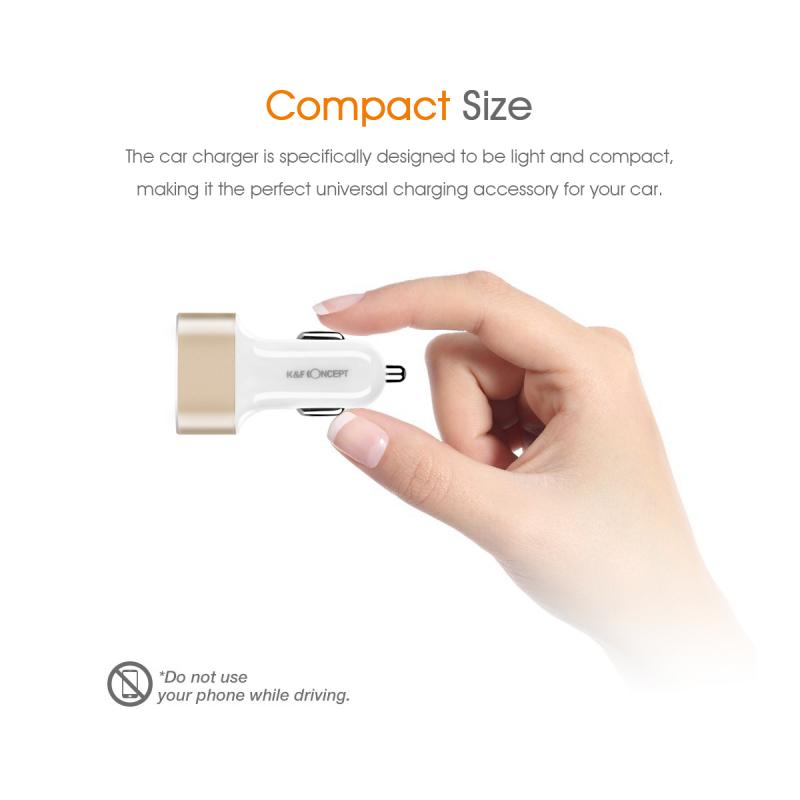Come Accendo La Mia Webcam ?
Per accendere la tua webcam, segui questi passaggi:
1. Assicurati che la tua webcam sia collegata correttamente al computer tramite USB o un altro tipo di connessione.
2. Accendi il tuo computer e attendi che si avvii completamente.
3. Una volta che il computer è acceso, apri l'applicazione o il programma che desideri utilizzare per utilizzare la webcam. Ad esempio, puoi utilizzare Skype, Zoom, Microsoft Teams o un'applicazione di registrazione video.
4. Nell'applicazione, cerca le impostazioni o le preferenze che riguardano la webcam. Potrebbe essere indicato come "Impostazioni video" o "Dispositivi di input".
5. All'interno delle impostazioni della webcam, dovresti trovare un'opzione per accendere la webcam. Potrebbe essere un pulsante o una casella di controllo che puoi selezionare.
6. Seleziona l'opzione per accendere la webcam e assicurati che sia correttamente configurata per l'applicazione che stai utilizzando.
7. Una volta che la webcam è accesa, dovresti vedere l'immagine della webcam sullo schermo del computer o nell'applicazione che stai utilizzando.
Assicurati di avere i driver corretti installati per la tua webcam e che sia compatibile con il sistema operativo del tuo computer.
1、 Configurazione webcam
Per accendere la tua webcam e configurarla, segui questi passaggi:
1. Assicurati che la tua webcam sia collegata correttamente al computer tramite la porta USB. Se la webcam è integrata nel tuo dispositivo, come ad esempio un laptop, salta questo passaggio.
2. Accendi il tuo computer e attendi che si avvii completamente.
3. Una volta che il sistema operativo è completamente avviato, apri il software della webcam. Questo potrebbe essere un'applicazione preinstallata sul tuo computer o un software specifico fornito con la webcam.
4. Nel software della webcam, cerca un'icona o un pulsante che ti permetta di accendere la webcam. Potrebbe essere un'icona di una videocamera o un pulsante con la scritta "On" o "Start".
5. Clicca sull'icona o sul pulsante per accendere la webcam. Potrebbe essere necessario concedere l'autorizzazione al software per accedere alla webcam.
6. Una volta che la webcam è accesa, puoi configurarla secondo le tue preferenze. Questo potrebbe includere la regolazione della luminosità, del contrasto, della risoluzione e di altre impostazioni.
7. Se desideri utilizzare la webcam con un'applicazione specifica, come ad esempio Skype o Zoom, apri l'applicazione e vai nelle impostazioni per selezionare la tua webcam come dispositivo di input video.
Ricorda di tenere aggiornati i driver della webcam per garantire un funzionamento ottimale.

2、 Attivazione webcam
Per accendere la tua webcam e attivarla, segui questi passaggi:
1. Controlla che la tua webcam sia correttamente collegata al computer tramite il cavo USB. Assicurati che sia ben inserito sia nella porta USB del computer che nella webcam stessa.
2. Accendi il tuo computer e attendi che si avvii completamente.
3. Una volta che il computer è acceso, cerca l'icona della webcam sul desktop o nel menu Start. Fai clic sull'icona per avviare il software della webcam.
4. Se non trovi l'icona della webcam sul desktop o nel menu Start, puoi cercare il software della webcam nel menu delle applicazioni o utilizzare la funzione di ricerca del sistema operativo per trovare il software.
5. Una volta aperto il software della webcam, dovresti vedere l'immagine in tempo reale della tua webcam sullo schermo. Se l'immagine non viene visualizzata, potrebbe essere necessario abilitare la webcam nelle impostazioni del software o del sistema operativo.
6. Ora puoi utilizzare la tua webcam per scattare foto, registrare video o partecipare a videochiamate.
Ricorda che alcuni computer portatili hanno una webcam integrata, quindi potrebbe non essere necessario collegare una webcam esterna. In questo caso, puoi semplicemente avviare il software della webcam come descritto sopra.

3、 Utilizzo webcam
Per accendere la tua webcam, segui questi passaggi:
1. Assicurati che la tua webcam sia collegata correttamente al computer tramite il cavo USB.
2. Accendi il computer e attendi che si avvii completamente.
3. Una volta che il sistema operativo è completamente avviato, cerca l'applicazione della webcam sul tuo computer. Di solito, puoi trovarla nel menu Start o nella cartella delle applicazioni.
4. Fai clic sull'icona dell'applicazione della webcam per aprirla.
5. Nell'applicazione della webcam, dovresti vedere un'opzione per accendere la webcam. Fai clic su di essa per attivarla.
6. Se richiesto, concedi all'applicazione il permesso di accedere alla tua webcam.
7. La tua webcam dovrebbe ora essere accesa e pronta per l'uso.
Per utilizzare la tua webcam, puoi seguire questi suggerimenti:
1. Apri un'applicazione che supporta l'uso della webcam, come Skype, Zoom o un'app di chat video.
2. Nell'applicazione, cerca un'opzione per attivare la webcam. Di solito, puoi trovarla nelle impostazioni o nelle preferenze dell'app.
3. Fai clic sull'opzione per attivare la webcam e concedi all'applicazione il permesso di accedere ad essa, se richiesto.
4. Una volta che la webcam è attiva, dovresti vedere la tua immagine in tempo reale sullo schermo.
5. Puoi regolare le impostazioni della webcam, come la luminosità, il contrasto o la risoluzione, se necessario.
6. Durante una videochiamata o una registrazione video, assicurati di posizionare la webcam in un punto stabile e di avere una buona illuminazione per ottenere la migliore qualità dell'immagine.
7. Quando hai finito di utilizzare la webcam, puoi disattivarla chiudendo l'applicazione o disconnettendo la webcam dal computer.
Ricorda di proteggere la tua privacy e di utilizzare la webcam in modo responsabile, evitando di condividere immagini o video sensibili con persone non autorizzate.

4、 Impostazioni webcam
Per accendere la tua webcam, segui questi passaggi:
1. Assicurati che la tua webcam sia collegata correttamente al computer tramite USB o un altro metodo di connessione appropriato.
2. Accendi il tuo computer e attendi che si avvii completamente.
3. Una volta che il sistema operativo è completamente avviato, cerca l'icona della webcam sul desktop o nel menu Start. Fai clic sull'icona per avviare l'applicazione della webcam.
4. Se non trovi un'icona dedicata per la webcam, prova a cercare "webcam" nel menu Start o nella barra di ricerca del tuo sistema operativo. Dovrebbe apparire un'applicazione che ti permette di accendere la webcam.
5. Una volta aperta l'applicazione della webcam, dovresti vedere l'immagine in tempo reale della tua webcam sullo schermo. Se l'immagine non viene visualizzata, potrebbe essere necessario abilitare la webcam nelle impostazioni del tuo sistema operativo.
6. Per accedere alle impostazioni della webcam, cerca un'icona o un pulsante di impostazioni all'interno dell'applicazione della webcam. Fai clic su di esso per aprire il menu delle impostazioni.
7. All'interno del menu delle impostazioni, potrai regolare varie opzioni come la risoluzione, la luminosità, il contrasto e altro ancora. Sperimenta con queste impostazioni per ottenere la migliore qualità dell'immagine possibile.
8. Una volta che hai finito di regolare le impostazioni, chiudi il menu delle impostazioni e la tua webcam sarà pronta per l'uso.
Ricorda che le specifiche e le opzioni delle impostazioni della webcam possono variare a seconda del modello e del software utilizzato. Assicurati di consultare il manuale del tuo dispositivo o il sito web del produttore per ulteriori informazioni specifiche sulla tua webcam.